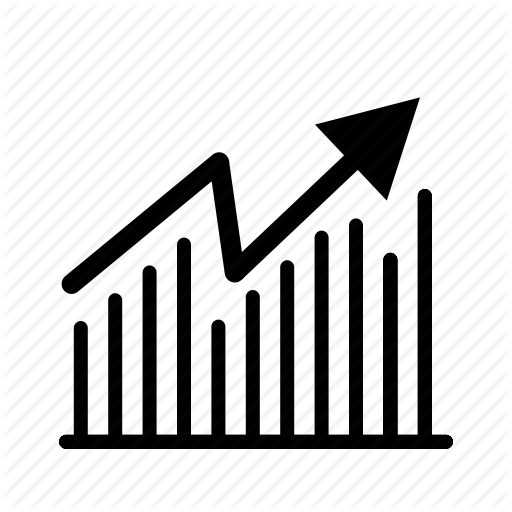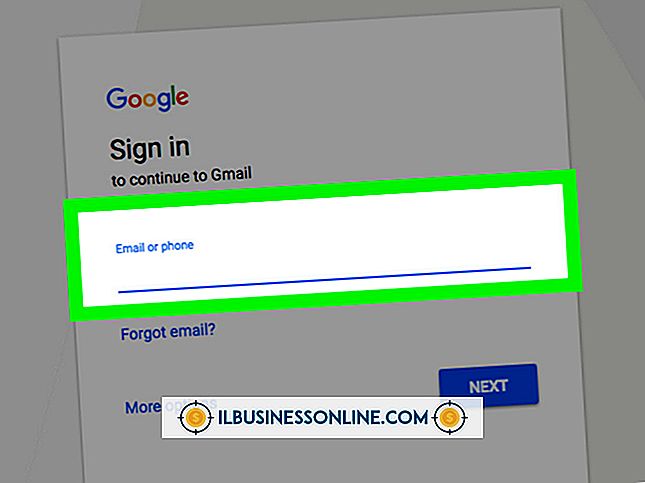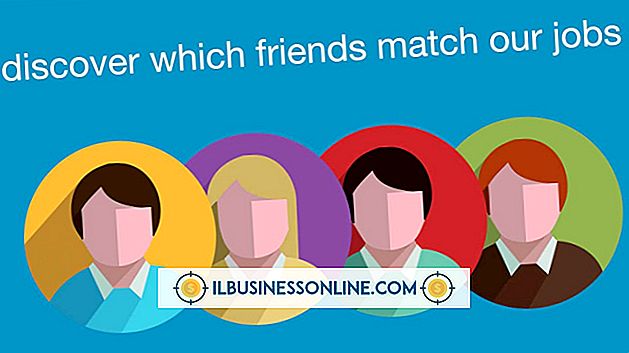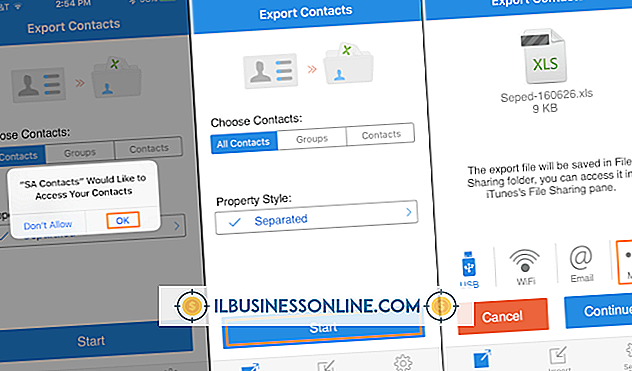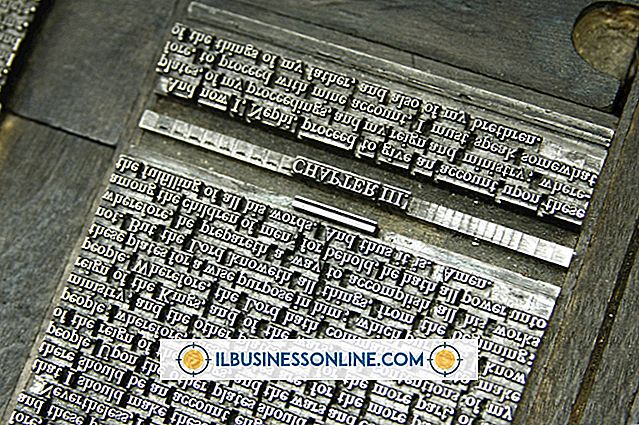Photoshop'ta Fraktal Tasarım Nasıl Yapılır

Fraktal Vakfı, fraktalları, ölçeğin hiç bitmeyen desenlerle sonuçlanacak şekilde değiştirilse bile, kendine benzeyen tasarımlar olarak tanımlar. Tasarım açısından, fraktallar, nesneler için benzersiz bir dekoratif unsur sağlayan, yakından yakından göründüğü gibi görünen kalıplardır. Fraktal tasarımlar özel yazılımla oluşturulabilir, ancak Adobe Photoshop kullanarak efekti de çoğaltabilirsiniz. Fraktal tasarımlar oluşturmanın en kolay yolu, mevcut olan birçok ücretsiz fırçayı kullanmaktır. Kendi fraktal tasarımlarınızı sıfırdan da oluşturabilirsiniz, ancak bu yöntem, sonucun ne kadar karmaşık olmasını istediğinize bağlı olarak zaman alabilir.
Fırçalar
1.
BrushKing, QBrushes veya Brusheezy gibi ücretsiz bir Photoshop fırçaları web sitesinin fraktallar bölümünü açın (Kaynaklardaki bağlantılar) ve fraktal tasarımınız için kullanmak istediğiniz fırçayı indirin. Örneğin, Fraktal Çiçek Fırçası Kişiselleştirilmiş Seti (Kaynaklardaki bağlantı), çiçek tasarımlı 21 farklı fraktal fırça içerir.
2.
Açıksa, Adobe Photoshop uygulamasını kapatın ve indirdiğiniz fraktal fırçaları Photoshop yükleme klasörünüzün "Presets / Brushes" klasörüne yerleştirin.
3.
Adobe Photoshop'u açın ve yeni bir belge oluşturun.
4.
Araçlar penceresinden "Fırça" aracını seçin ve ardından fırça hazır ayar seçicisinin yanındaki aşağı ok düğmesini tıklayın.
5.
Dişli şeklindeki simgeye tıklayın ve "Fırçaları Yükle" yi seçin. İndirdiğiniz fraktal fırçayı seçin ve "Yükle" yi tıklayın.
6.
Tasarımınızı oluşturmak için kullanmak istediğiniz fraktal fırçayı seçin ve ardından boyutu ayarlamak için "Boyut" kaydırıcısını kullanın. Bir fırça rengi seçin ve sonra tasarımınızı oluşturmak için "Tuval" i tıklayın. Tasarımın çeşitlemeleri için fırçanın ebadını ve rengini değiştirin.
Sıfırdan Tasarım
1.
Adobe Photoshop'u açın ve yeni bir belge oluşturun.
2.
Cetveller zaten görünmüyorsa "Görüntüle" yi tıklayın ve "Cetveller" i seçin. Yatay cetveli tıklatın ve imleci belgenin ortasına doğru sürükleyerek bir kılavuz oluşturun. Dikey cetvele tıklayın ve ikinci bir kılavuz oluşturmak için imlecinizi belgenin ortasına sürükleyin. İki kılavuzun kesiştiği nokta, görüntünüzün orta noktasıdır.
3.
"Boya Kovası" veya "Gradyan" araçlarını seçin ve görüntünüz için bir arka plan oluşturun. Kendi tercihlerinize bağlı olarak düz bir renk veya bir degrade kullanın.
4.
"Elips" aracını seçin ve görüntünün ortasında referans olarak cetvel kurallarını kullanarak bir daire çizin.
5.
"Katmanlar" penceresinden "Yeni grup oluştur" u tıklayın ve "Fractal" grubunu adlandırın. "Elips 1" katmanını tıklayın ve "Katmanlar" penceresindeki "Fraktal" grubuna sürükleyin.
6.
Menü çubuğundan "Katman" ı tıklayın ve "Katman Stilleri" ni seçin. "Karıştırma Seçenekleri" ni seçin ve bir degrade kaplama, alt gölge, doku veya eğim verme ve kabartma gibi efektler uygulayarak daireyi istediğiniz gibi özelleştirin. Doğru ya da yanlış değerler yoktur, bu yüzden sevdiğiniz bir stili bulana kadar deneyin.
7.
"Alt" tuşunu basılı tutun ve katmanı çoğaltmak için daire şeklini sürükleyin. "Ctrl-T" tuşlarına basın ve "Üst Karakter" tuşunu basılı tutarken daireyi orijinalin yarısı boyutuna getirin. Yeniden boyutlandırılmış daireden iki kopya daha oluşturun ve bunları daha büyük dairenize yerleştirin.
8.
"Ctrl" tuşunu basılı tutun ve orijinal daire katmanının yanı sıra "Katmanlar" penceresinden her üç küçük daire katmanının da üstüne tıklayın. Vurgulanan katmanları sağ tıklayın ve "Katmanları Birleştir" i seçin.
9.
Birleştirilen katmana çift tıklayın ve katman adı olarak "Fractals 1" yazın.
10.
Seçilen katmanı kopyalamak ve serbest dönüşümü etkinleştirmek için "Ctrl-Alt-T" tuşlarına basın. Dönüşüm merkezini görüntünün soluna taşıyın.
11.
"Üst Karakter" tuşunu basılı tutun ve ardından katman kopyalamasını yeniden boyutlandırmak ve görüntüyü saat yönünde döndürmek için serbest dönüştürme tutamaçlarını tıklayıp sürükleyin.
12.
Yeni bir katmanda önceki dönüşüm efektini yeniden oluşturmak için "Ctrl-ÜstKrkt-Alt-T" tuşlarına basın. Oluşturduğunuz deseni kullanarak bir fraktal girdap oluşturmak için "Ctrl-ÜstKrkt-Alt-T" kısayol tuşuna basmaya devam edin.
13.
"Katmanlar" penceresindeki "Fraktal" grubunu sağ tıklayın ve "Grup Çoğalt" ı seçin. Kopyalanan grubu seçin ve yeni bir katmana birleştirmek için "Ctrl-E" tuşuna basın. Orijinal fraktalı gizlemek için "Katmanlar" penceresindeki "Fraktal" klasörünün yanındaki göz simgesini tıklayın.
14.
Yeni katmanı tıklayıp sürükleyerek resminizin orta noktasının sağına sürükleyin.
15.
Fraktal kopya katmanı seçiliyken "Ctrl-Alt-T" tuşuna basın ve dönüştürme merkezini görüntünün ortasına taşıyın.
16.
Yeni oluşturulan katman kopyasını 120 derece döndürün ve sonra yeni bir fraktal desen oluşturmak için "Ctrl-ÜstKrkt-Alt-T" kısayolunu kullanın.
17.
Deseninizi tasarımınızı daha ilginç hale getiren varyasyonları oluşturmak için her yeni katmanın boyutunu ve yönünü değiştirin. Fraktal tasarımınızı, daha karmaşık tasarımlar oluşturmak için istenirse diğer tasarımlarla veya görüntülerle birleştirin.
Bahşiş
- Daireler yerine fraktal tasarımınızı oluşturmak için diğer vektör şekillerini kullanabilirsiniz. Farklı şekiller kullanmak sıradışı veya benzersiz tasarımlar oluşturabilir.